m-Book F シリーズ (MB-F575SN1-SH2)のレビュー 普段使いにピッタリ!高性能15.6型フルHDノート
マウスコンピューターが販売するノートPC、m-Book F シリーズのレビューです。

m-Book F シリーズは、15.6型フルHD液晶を搭載するノートPC。
第7世代のCore i3からCore i7までを搭載でき、メモリは最大32GB、デュアルストレージ構成や光学ドライブの搭載も可能となるなど、ライトな用途から画像編集のようなやや負荷のかかる用途まで幅広く使えるノートPCです。
実用性重視の作りとなっているため、プライベートはもちろんビジネスにもおすすめ。
価格がお手頃であるため、多くの方に手が届きやすい製品なのではないでしょうか。
今回は、m-Book F シリーズの中でも比較的性能が高い「MB-F575SN1-SH2」というモデルを使用してみましたので、外観や使い勝手、性能面などについて詳しくご紹介いたします。
【m-Book F シリーズ レビュー記事目次】
・m-Book F シリーズ 筺体外観や操作性をチェック
(外観・インターフェース / キーボードの操作性 / 液晶の見やすさ / 重量)
・構成内容と特徴・ベンチマークテストの結果
(構成と特徴 / ベンチマークテストの結果 / 消費電力・温度 / 再起動時間 / バッテリ駆動時間)
・製品のまとめ
(m-Book F シリーズ まとめ)
※掲載製品は メーカー様よりお貸出しいただいたものとなります。
m-Book F シリーズ 筺体外観・インターフェース
m-Book F シリーズの筐体外観について、詳しく解説します。



天板の様子です。
一面ブラックカラーのパネルに、マウスのロゴが入るシンプルなデザインを採用しています。
マットな質感で指紋汚れが目立ちにくいこと、また筐体表面はサラサラと手触りよく、きれいだという印象を受ける筐体です。
癖のないデザインであるため、日常作業はもちろん、ビジネス用途などにも利用しやすいのではないでしょうか。


筐体背面、正面側の様子。
ディスプレイや本体部分などがとても薄く、いかにも洗練されているという感じの筐体です。
薄いだけではなく、約2kg弱と15.6型ノートにしては軽量であるため、PCの持ち運びがしやすい点も良いですね。

ディスプレイには、15.6型フルHDの非光沢パネルを採用しています。
作業を行うには程良い画面サイズ、解像度で、さらに非光沢パネルを採用しているため、長時間の作業でも比較的目が疲れにくいです。


液晶上部には約100万画素のWebカメラを、下部にはマウスのロゴを配置

ディスプレイの最大開閉角度は約130度
筐体側面のインターフェースの内容をチェックします。

左側面です。
左から電源コネクター、VGA、LAN、HDMI、USB3.1(Type-A)、USB3.1(Type-C)が並んでいます。

右側面にはヘッドフォン出力、マイク入力、USB2.0×2基、光学ドライブ(オプションで追加可能)、セキュリティスロットが並びます。
光学ドライブは絶対に必要だという方とそうでない方がいるため、必要に応じて選べるようになっているところが良いですね。


正面側。
左端のやや下に入る位置に、メディアカードスロットが搭載されています。

背面側には何もありません。
端子の内容は充実しています。
USB 3.1を2基備えている点、また映像出力は一般的なHDMIのほか、VGAといったビジネス系での利用が多い端子も備わっており、幅広い用途に利用することが可能です。

本体底面です。
写真は上が背面、下が正面側となります。
背面に取り外し可能なバッテリスロットが、また正面寄りの位置に2基のスピーカーが備わっているのが見えます。
内部パーツへは、底面カバーを外すことでアクセス可能です。


正面寄りの位置に2基のスピーカーを内蔵


31Whのバッテリーが装着されていました。

バッテリスロットの内側に、SIMスロットらしきものが備わっていましたが、本製品の仕様にSIMが利用可能であるなどの記載はなく、多分動作しません。

PC本体と付属のアダプター&ケーブル。


電源アダプターの仕様は19V、2.1Aで40W。
外部グラフィクスを搭載するような製品ではないため、電源は小さいです。
キーボードの操作性
m-Book F シリーズに搭載されている、キーボードやその周辺の使い勝手をチェックします。


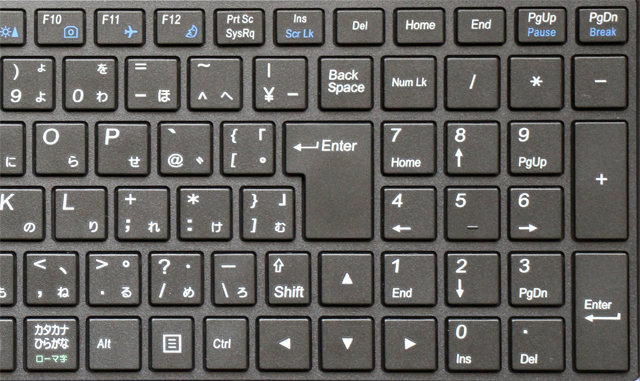
アイソレーションタイプの日本語キーボードを採用、右側にはテンキーを搭載しています。
キーピッチは約18mm、ストロークは約1.8mmと、最近のノートにしては比較的余裕のあるサイズのキーボードで、タイピングがしやすいです。
テンキーとEnterキー、矢印キー付近のキーがやや詰まった配置である所が、慣れるまでは少し使いづらく感じますが、その点を省けば特に変わった配列のキーもなく、多くの方に使いやすいキーボードだと思います。

キートップの様子 ややザラツキのある素材を採用しています

電源ボタンはキーボードの左上

物理ボタンを搭載するタッチパッドを採用しています。
最近は一体型のタッチパッドを採用するノートの方が多いですが、個人的には製品によって差はあるものの、物理ボタン採用のタッチパッドの方が使いやすいと感じることが多いです。
デザインの良さという点では、一体型タッチパッドの方に軍配が上がるのかなと思いますが、操作性を重視される方には本製品のようなタッチパッドが向いています。
液晶の見やすさ
m-Book F シリーズに搭載されている、液晶の見やすさをチェックします。
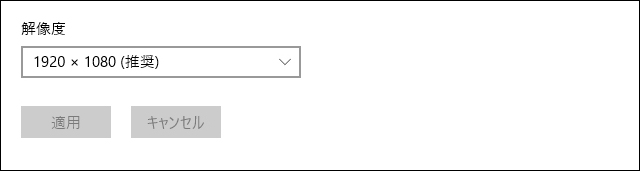
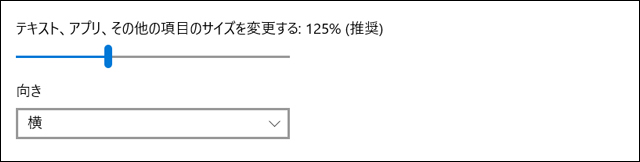
15.6型フルHDの非光沢液晶を搭載しています。
初期時の画面のスケーリングは125%に設定された状態でした。
視野角はあまり広くはなく、特別きれいだと感じるような液晶ではありませんが、画面サイズが大きく解像度もそこそこ高いため、作業がしやすいです。
一度に表示される情報量が多いため、ネットサーフィンや動画の閲覧はもちろん、オフィスのようなビジネスアプリで作業を行ったり、写真編集ソフトも利用しやすいなど実用性が高いと感じます。
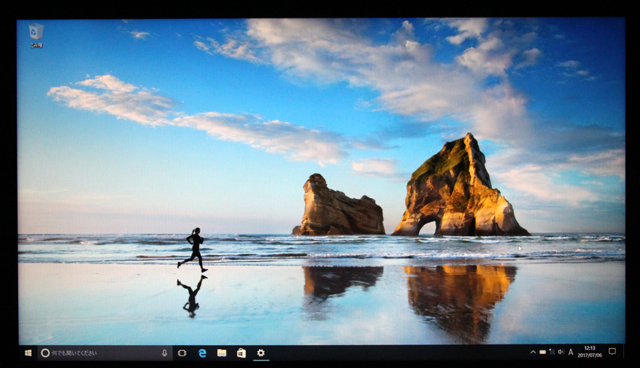


視野角は狭いです。
画面を斜めから見ると、画面全体の色が白っぽく変化してしまいます。
複数人での閲覧には使いづらい液晶ですが、真正面から閲覧している分には表示には問題なく、作業にも影響はありません。
重量
m-Book F シリーズの重さをはかってみました。

PC本体の重さは2070g。
選択する構成によって若干違いはあるものの、15.6型ノートにしてはやや軽いです。
モバイルノートとしての利用は難しいかもしれませんが、屋内の移動には便利な重さだと思います。

電源アダプターやケーブルを合わせた重さは213g。
こちらも軽量です。
m-Book F シリーズ 構成内容とその特徴について
掲載しているm-Book F シリーズの構成内容と、その特徴を解説します。
【CPU-Z】
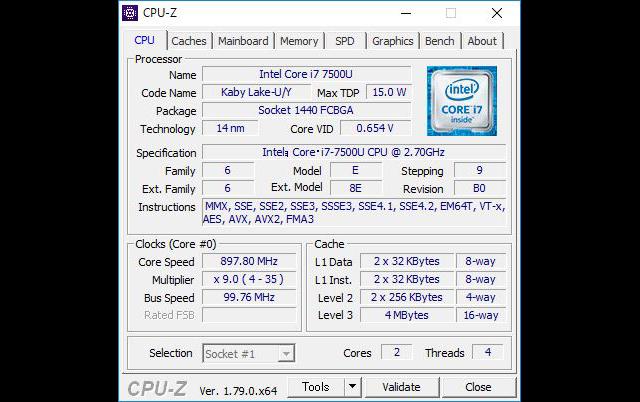
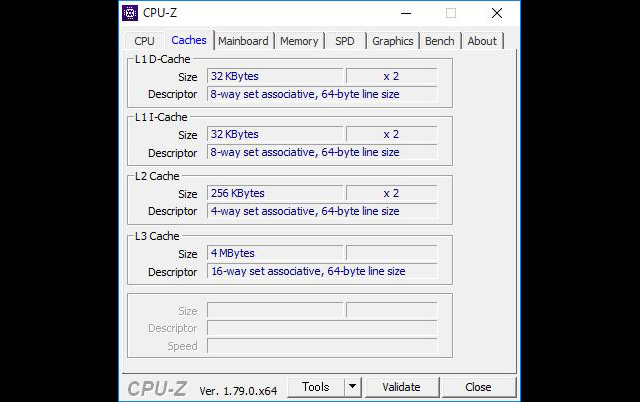
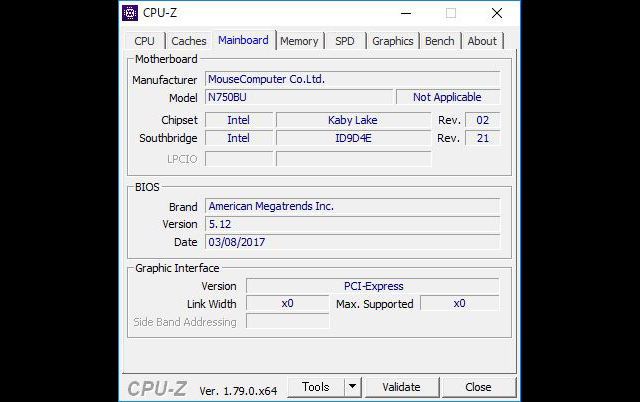
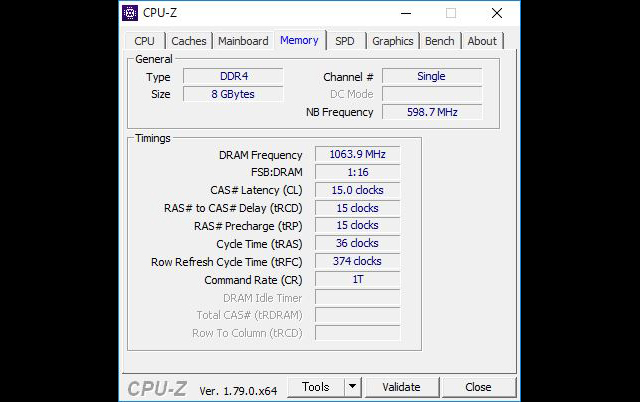
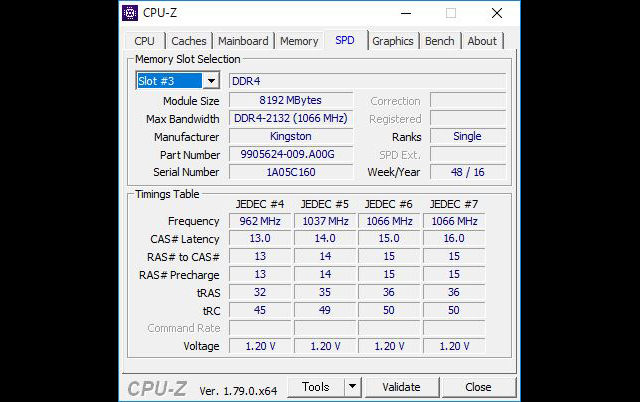
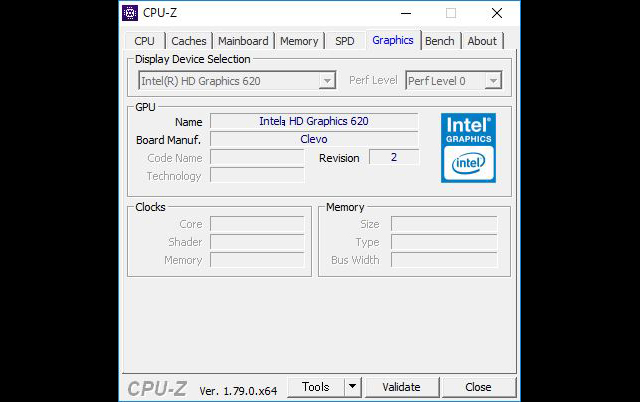
【m-Book F シリーズ(MB-F575SN1-SH2)の主な構成】
OS Windows 10 Home 64bit
プロセッサ Core i7-7500U(2.70GHz/TB時最大3.50GHz)
ディスプレイ 15.6型ワイドフルHD(1,920×1,080)、非光沢
グラフィックス インテル HD グラフィックス 620
メモリ 8GB(8GB×1/PC4-17000 DDR4 SODIMM/最大32GB)
ストレージ 256GB SSD(M.2 SATA3/SanDisk製)+ 1TB HDD(5400rpm/Seagate製)
ストレージ 光学ドライブなし
無線機能 IEEE 802.11 ac/a/b/g/n、Bluetooth 4.2
バッテリ 31Wh
サイズ 377×257×24.5~31.2(幅×奥行き×高さ/mm)
重量 約2.2kg
標準保証 1年間無償保証・24時間×365日電話サポート
※記事に記載の仕様や解説等は、記事を作成した2017年07月15日時点の情報に基付く内容となります。
Windows 10 Home、15.6型フルHDの非光沢液晶、Core i7-7500U、8GBメモリ、256GB SSD&1TB HDDという構成内容のモデルです。
光学ドライブは基本構成では非搭載となりますが、カスタマイズ時に追加できます。
外部グラフィックスを搭載しない製品であるため、ゲームのような高負荷な用途には向きませんが、重い用途でなければ大抵の事は行える構成です。
もちろん他にも様々な構成のモデルが提供されており、最小構成ではCore i3や4GBメモリ、1ストレージというライトユースなモデルも選択可能。
各モデルで、メモリやストレージの内容を細かくカスタマイズできるようになっているため、自分の用途に合った構成を選びやすいです。
あらかじめ構成が固定されていたり選択肢が限られる製品だと、自分好みの構成へと変えるために、製品購入後に自己カスタマイズを行うなど面倒な手順を踏まなくてはいけませんが、本製品ではそのような面倒は不要です。
搭載ストレージの内容をチェックします。
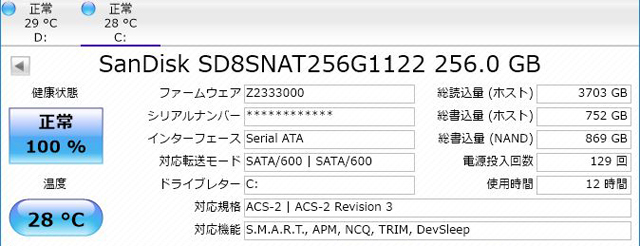
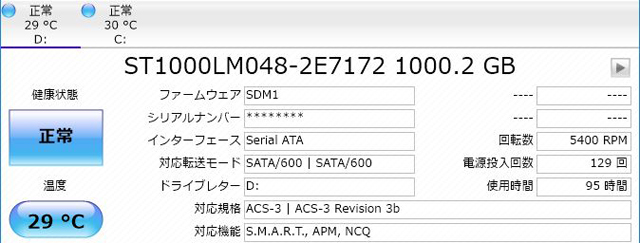
SSD&HDDの仕様
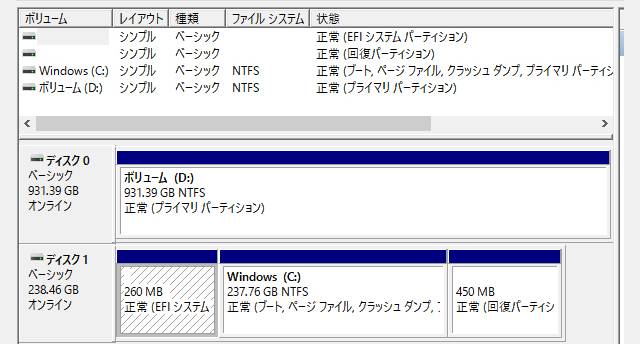
ストレージの内訳
SSDにはSanDisk製の「SD8SNAT256G1122」という256GB M.2 SSD(SATA)が、HDDにはSeagate製の「ST1000LM048-2E7172」という1TB HDD(5400rpm)が搭載されていました。
SSDとHDD、いずれもカスタマイズでの内容変更が行えるようになっており、例えばSSDであればより容量の大きいSSDや、NVMe規格のSSDも選択可能。
またHDDにおいても、さらに容量の大きいモデルを選択できるなど、RAWデータや動画などサイズの大きいファイルの保存にも困りません。
もちろん、モデルによっては2ストレージではなく、1ストレージの構成も選べます。
ベンチマークテストの結果
以下、掲載しているm-Book F シリーズ(MB-F575SN1-SH2)で実施した、ベンチマークテストの結果です。
【CrystalDiskMark】

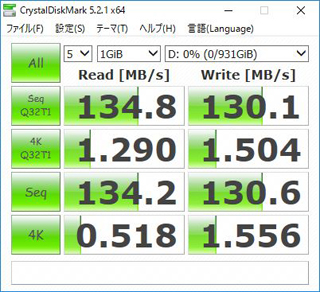
Ver.5を使用 左がSSD、右がHDDのスコア
【3DMark】
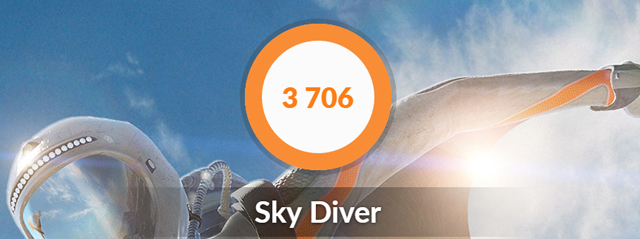
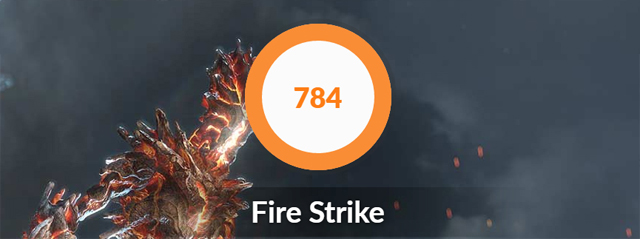
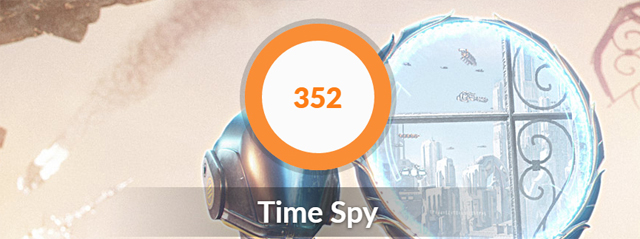
上からSky Diver、Fire Strike、Time Spyの実行結果
【ドラゴンクエストX 目覚めし五つの種族】


左から1280×720(標準品質)、1920×1080(標準品質)/ウィンドウモードで実行
【FINAL FANTASY XIV 紅蓮のリベレーター】
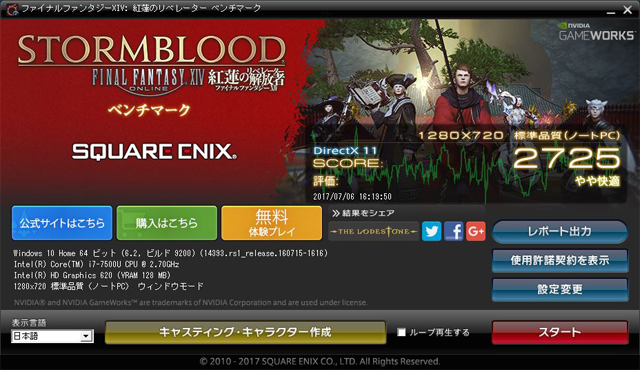
1280×720(DirectX 11/標準品質ノートPC)
【CINEBENCH R15】
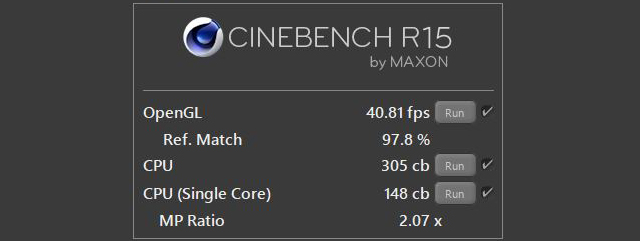
ドラクエXくらいの軽いゲームであれば、画質や解像度を下げれば快適にプレイできるくらいのパワーがあります。
とはいってもゲームのような重い用途には向きませんが、今回使用しているモデルはやや重めの作業にも活用できる構成です。
常にサクサク作業を行いたいというのであれば、今回のような上位構成のモデルを、ネットや動画閲覧などライトな用途にしかPCを使わないのであれば、Core i3を搭載するような下位モデルでも十分でしょう。
構成を用途に合わせ、幅広く選べるところが魅力です。
消費電力・温度
アイドル時、およびベンチマーク実行時(3DMark)のm-Book F シリーズ(MB-F575SN1-SH2)の消費電力を測定してみました。
画面の輝度を50%に設定した上で測定しています。(以降、全てこの設定を適用)


アイドル時 ・・・ 7W
ベンチマーク実行時 ・・・ 38W
※実際の値は若干上下します
外部グラフィックスを搭載しないため、15.6型ノートであってもかなり低消費電力です。
アイドル時、高負荷時(3DMarkのFire Strikeを20分以上実行)のパーツ温度を測定してみました。
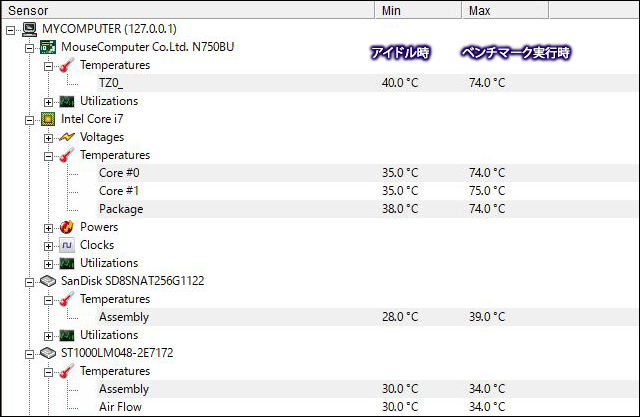
高負荷時のCPU温度は70度半ば程度。
普通です。
高負荷な状態が続いた場合の、キーボード表面温度を測定してみました。

高負荷時、キーボード左側の温度が上がりやすいようです。
操作をしていて不快に感じるほどではありませんが、タイピング時に指先が少し温かく感じました。
再起動(起動&シャットダウン)にかかる時間
m-Book F シリーズ(MB-F575SN1-SH2)の再起動時間を測定。
以下、PassMark Rebooterの実行結果です。
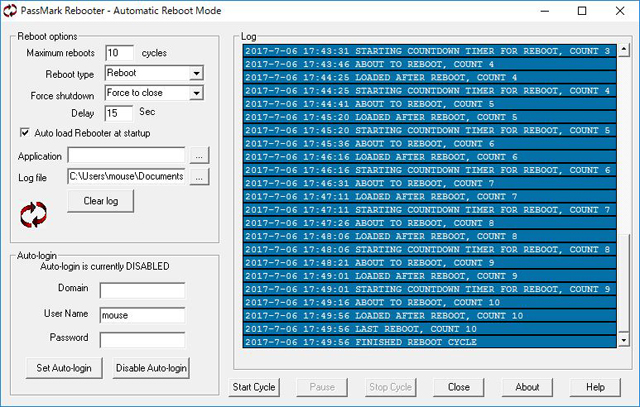
1回目 0:37
2回目 0:41
3回目 0:40
4回目 0:39
5回目 0:39
6回目 0:40
7回目 0:40
8回目 0:40
9回目 0:40
10回目 0:40
再起動(起動&シャットダウン)の平均時間 ・・・ 39秒
再起動時間は およそ39秒。
SSDを搭載しているため、とても高速です。
本製品ではHDDの構成も選べますが、SSDのモデルを選べば起動やシャットダウンだけではなく、様々な処理が高速に行えるようになるため、SSDの構成がおすすめです。
より高速な環境を求める方向けに、NVMe規格のSSDの選択肢も提供されています。
バッテリ駆動時間
bbenchというソフトウェアを利用し、m-Book F シリーズ(MB-F575SN1-SH2)のバッテリ駆動時間を測定。
ソフトの設定はストロークの実行が10秒毎、ワイヤレスLANによるネットへのアクセス(ブラウザで新規ページを開く)が60秒毎に実行されるという内容です。
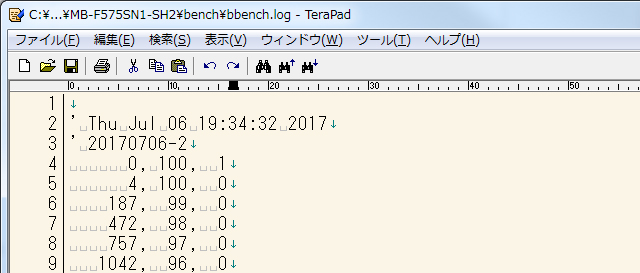
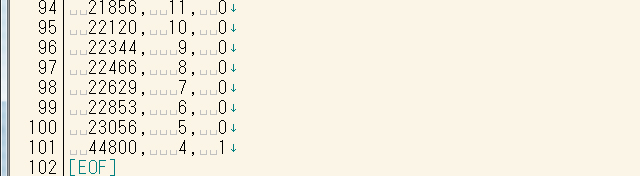
バッテリの電力が100%から5%に減少するまでの時間は23056秒。
約6.4(6.404444…)時間ものバッテリ駆動が可能という結果です。
長時間駆動とまではいきませんが、そこそこバッテリの持ちは良いようです。
上記は軽い作業時の駆動時間ではあるものの、6時間も持てば、電源のない場所であってもまとまった量の作業が行えるのではないでしょうか。
m-Book F シリーズ まとめ
m-Book F シリーズのレビューは以上となります。
比較的幅広い中から構成を選択できる、15.6型フルHDのノートPCです。
最小構成では第7世代のCore i3や4GBメモリ、HDDといった構成が、また上位モデルではCore i5やi7、最大32GBのメモリ、デュアルストレージの構成が選べるなど、個々の用途にあった構成内容を選びやすくなっています。
オプションで光学ドライブを追加できるため、光学ドライブが必要な方にもおすすめです。
さらに細かい点をあげると、非光沢液晶や物理ボタン付きタッチパッドの採用、様々な用途に向く端子を備えるなど、特に実用性を重視した仕様である点が魅力。
PCの利用時間が長い方、また使い勝手の良い大画面ノートPCをお探しの方に向く製品だといえるでしょう。価格も構成内容の割にリーズナブルであり、価格以上に満足できると思います。



















